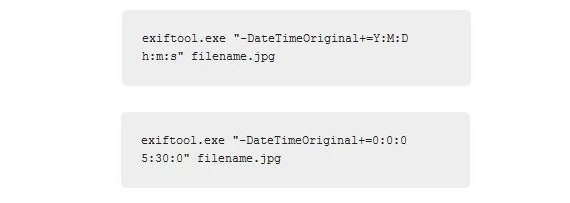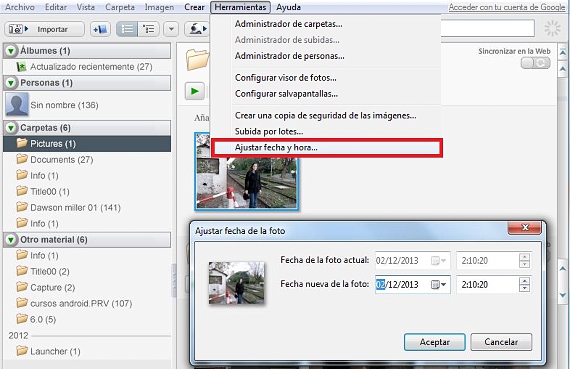Za mnoge ljude mogućnost da mogu promijeniti datum naših slika i fotografija mogla bi biti nemoguć zadatak, jer je ova karakteristika registrirana u onome što je poznato kao Exif podaci, informacije koje se automatski stvaraju u tim vrstama datoteka bez intervencije bilo koje vrste softvera.
Exif informacijama trenutno upravljaju različiti digitalni fotoaparati, koji čak mogu pružiti i podatke o geografskom položaju; ali, ako je iz nekog razloga naša slike i fotografije nemaju točan datum pa bismo mogli poželjeti prijeđite na ove exif informacije, nužno za upotrebu posebne aplikacije. U ovom ćemo članku spomenuti dvije različite mogućnosti, jednu koja se može smatrati najjednostavnijom, a druga umjesto toga najtežom.
Upravljanje datumom slika i fotografija pomoću exiftool-a
Iako bi se moglo reći da ova aplikacija nazvana exiftool postaje jednostavna metoda, ovisno o poznavanju računala i rukovanju naredbama, nekome bi to mogao biti jedan od najtežih zadataka za izvršenje; exiftool je besplatna aplikacija od samo 3.6 megabajta, Dostupan je za Windows, Linux ili Mac, a čije verzije možete preuzeti s njegove službene poveznice (koju ćemo ostaviti na kraju članka).
Najveći nedostatak koji bismo mogli naći u upotrebi ovog alata su različite naredbe s nekim od njihovih opcija kako bi se mogao promijeniti datum slike i fotografije koje smo pohranili u računalu. Datoteka koju ćemo preuzeti sa službene stranice komprimirana je i ovaj prijenosni alat mora se izvući na bilo koju stranu vaše radne površine u operacijskom sustavu.
U prvom slučaju trebali biste pokrenuti exiftool s dvostrukim klikom, pojavivši se prozor vrlo sličan «naredbenom terminalu», biti tamo gdje morate povući slike i fotografije o kojima želite preliminarne informacije. Ovaj postupak će vam ponuditi male exiftool informacije o tim datotekama, a vi u ovom načinu ne možete raditi ništa drugo; programer alata predlaže da ovaj mali alat treba preimenovati (izvorno preuzeto kao exiftool (-k)) na exiftool, koji će kasnije morati pokrenuti cmd s administratorskim privilegijama.
Slika koju smo prethodno postavili mali je primjer naredbi koje bi trebale biti korištene za promjenu datuma slike i fotografije pomoću exiftool-a, gdje je naloženo da alat postavi vrijeme od 5:30.
Korištenje Picasa-e za promjenu datuma
Postupak koji smo spomenuli u prethodnom odlomku sugerira da moramo imati exiftool u korijenu tvrdog diska i početi obrađivati slike u odgovarajućim uputama i naredbama koje je predložio alat; Iz tog razloga smo spomenuli da je ovo jedna od aplikacija sa znatno srednjom razinom poteškoća za izvršavanje ovog zadatka.
Povoljno je da postoji nekoliko drugih alata koje bismo mogli koristiti sa sličnim ciljem, jedan od njih je Googleova Picasa, koju bismo mogli preuzeti u svoj operativni sustav za obradu slike i fotografije da smo razmišljali o promjeni datuma.
Nakon što preuzmemo i instaliramo Picasu s Googlea na naš operativni sustav, sve što trebamo učiniti je pronaći sliku (ili skupinu slika) čiji datum želimo promijeniti; Da bismo to postigli, moramo slijediti samo sljedeće korake:
- Pokrećemo Picasu i dopuštamo joj da pronađe sve naše slike i fotografije.
- Od svih koje je Picasa pronašla, odabrali smo one kojima želimo promijeniti datum.
- Sada idemo na Picasa alatnu traku.
- Iz prikazanih opcija biramo «postavi datum i vrijeme ...”.
Pojavit će se mali prozor u koji korisnik može doći promijenite datum i vrijeme kad je fotografija mogla biti snimljena; Pokazalo se da je ovaj postupak puno lakši od prethodno predloženog, jer je sve praktički automatizirano u puno modernijem i aktualnijem sučelju. Ako ste jedna od onih koja ne želi koristiti aplikaciju za instalaciju na vaš operativni sustav, tada bi gore predložena metoda mogla biti idealna za slijediti.
Ista stvar koju smo učinili u Googleovoj Picasi za promjenu datuma slike i fotografijeMožemo ga primijeniti i na iPhoto, jer se mogućnost izvršavanja ovog zadatka nalazi i u tom alatu.
Više informacija - PhotoExif: Pogledajte EXIF metapodatke slika u iPhone foto arhivi, Uredite fotografije i pregledajte EXIF podatke pomoću programa Photo Light za Windows Phone 7, Pronađite i izbrišite duplikate fotografija iz vaše iPhoto biblioteke
Preuzimanje datoteka - exiftool, Picasa